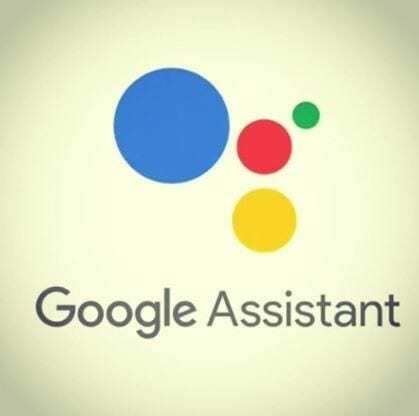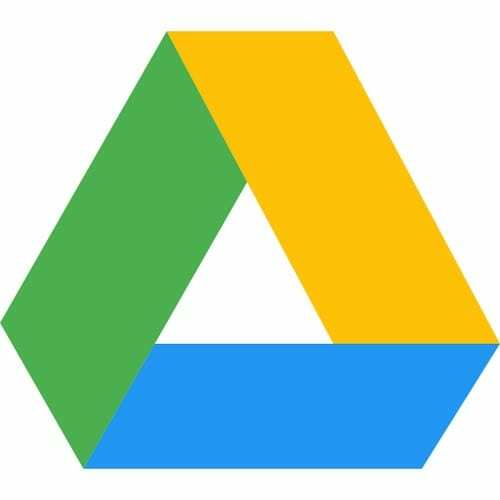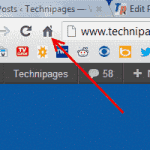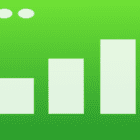Tekijä: Mitch BartlettJätä kommentti
Voit katsoa miltä liikenne näyttää kotiin tai töihin milloin tahansa käyttämällä puhelimesi Google-sovellusta. Käytä vain näitä vaiheita.
Androidista
- Avaa "Google" sovellus.
- Valitse "Valikko”
 -kuvake oikeassa alakulmassa.
-kuvake oikeassa alakulmassa. - Vieritä alas kohtaan "Lieventää-osio ja valitse sittenNäytä kaikki asetukset”vaihtoehto.
- Vieritä alas ja napauta Koti -kuvaketta ja kirjoita sitten kotisi osoite. Napauta "OK"kun olet valmis.
- Napauta Salkku -kuvaketta ja kirjoita sitten työsi osoite. Napauta "OK"kun olet valmis.
- Avaa "Google Kartat" -sovellus ja hae "Koti" tai "Työ.
- Siirry navigointitilaan valitsemalla navigointinuoli.
- Syötä aloituspiste (Koti tai työ).
- Valitse navigoinnin aikana
 -kuvaketta oikeassa yläkulmassa ja valitse sitten "Liikenne“.
-kuvaketta oikeassa yläkulmassa ja valitse sitten "Liikenne“. - Nyt kadun alueilla on väri, joka ilmaisee liikenteen tason niillä.
- Vihreä = Kevyt liikenne.
- Oranssi = kohtalaista liikennettä.
- Punainen = ruuhkainen.
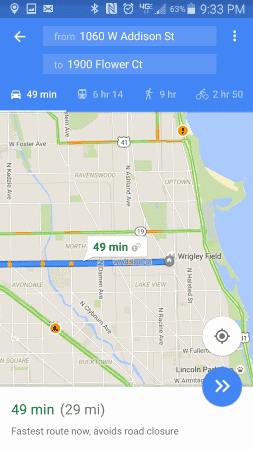
Työpöytäselaimesta
- Avaa Google Maps.
- "Hae Google Mapsista" -kenttään, kirjoita "Työ“. Jos et ole aiemmin määrittänyt työpaikkaasi, sinua pyydetään antamaan työosoitteesi.
- "Hae Google Mapsista" -kenttään, kirjoita "Koti“. Jos et ole aiemmin määrittänyt kotisi sijaintia, sinua pyydetään antamaan työosoitteesi.
- Jos haluat nähdä liikenteen millä tahansa kartalla, valitse "Valikko” > “Liikenne“.
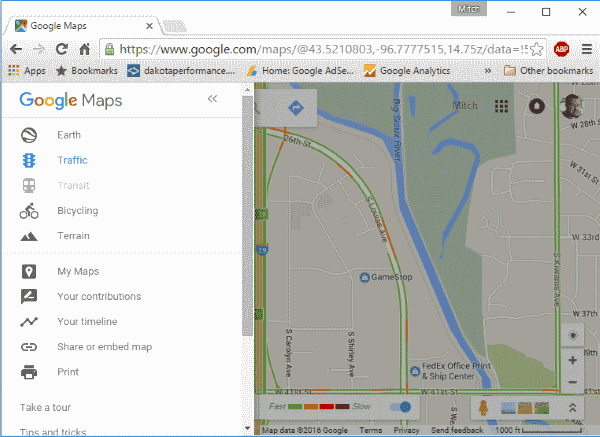
- Kadun alueilla on väri, joka ilmaisee liikenteen tason niillä.
- Vihreä = Kevyt liikenne.
- Oranssi = kohtalaista liikennettä.
- Punainen = ruuhkainen.
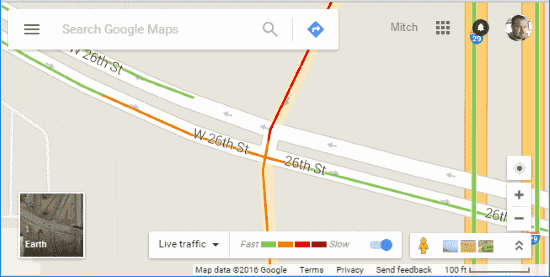
Saatat myös pitää